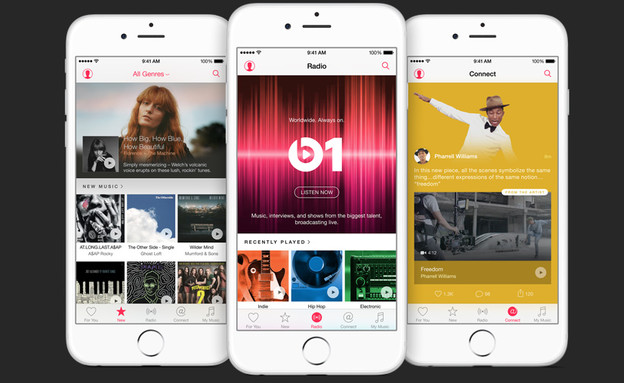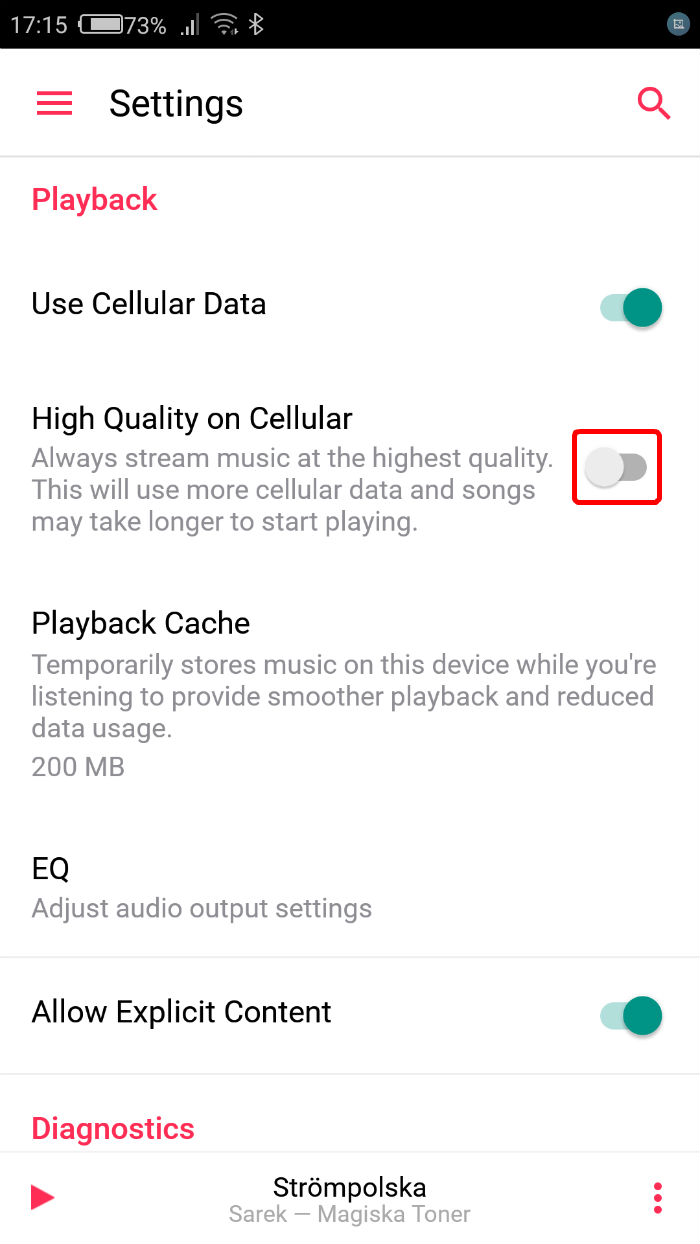להוריד שירים
אחת התלונות ששמענו ממשתמשים רבים באפליקציה היא על כמות המידע שהיא צורכת, וגרם להם לחרוג מתוכניות הגלישה שלהם ולקבל מחברות הסלולר תוספות אוטומטיות שעולות עוד כסף. הפיתרון לכך הוא להוריד את השירים שאתם רוצים לשמוע לפני היציאה מהבית או מהעבודה.
כשאתם מחפשים מוזיקה, לחצו על כפתור שלוש הנקודות של שיר או אלבום (אגב, אפשר גם קליפים) שאתם רוצים ולחצו על Download.

אם אתם מתכוונים להאזין רק לשירים שהורדתם מראש כל עוד אתם לא מחוברים לנקודת ווייפיי חינמית, רצוי גם לחסום את היכולות להזרים ולהוריד מוזיקה על רשת סלולרית.
למחוק את השירים מהזיכרון
תלונה אחרת ששמענו לא פעם היא שהשירים שמורדים למכשיר תופסים יותר מדי זיכרון. אם יש שירים או אלבומים שאתם לא שומעים הרבה ולא צריכים על הזיכרון, כשהם מופיעים על המסך (אם אתם לא זוכרים אילו שירים הורדתם, עברו בעת החיפוש ללשונית My Music) לחצו על שלוש הנקודות בשורה הרלוונטית ובחרו ב-Remove Download.
רצוי גם לרוקן מדי פעם את זיכרון המטמון של האפליקציה (פרטים בהמשך).
מה יהיה השיר הבא?
אם אתם רוצים להחליט באמצע שיר איזה שיר יתנגן אחריו בלי להפסיק אותו באמצע, תוכלו ללחוץ על שלוש הנקודות לצד שיר כלשהו ולבחור Play Next. אפשר אפילו לבחור כמה שירים הלאה על ידי שימוש באפשרות Add to Up Next. כמובן שאפשר גם להוסיף שירים לפלייליסט, כפי שאתם מכירים מכל אפליקציית מוזיקה אחרת, על ידי בחירה ב-Addto a Playlist.
השירים שכבר יש לכם
אפל מיוזיק מחוברת לאייטיונז, כך שכל שיר שקניתם בעבר מהתוכנה במחשב או שמעתם או הורדתם באפליקציה נגיש לכם בלי צורך לחפש אותו שוב. כדי לגשת למאגר השירים לחצו על כפתור התפריט מאחד המסכים הראשיים באפליקציה.
בחרו ב-My Music.
שימו לב: לא כל שיר שמופיע ב-My Music נמצא בפועל על המכשיר שלכם. זו רק רשימה של שירים ואלבומים ש"אספתם" - כלומר השתמשתם בהם על ידי רכישה או האזנה. לכן, אל תיבהלו אם אחד השירים לא מנגן כאשר אתם לא מחוברים לרשת.
ההגדרות שחשוב להכיר
במסך ההגדרות של אפל מיוזיק יש כמה אפשרויות שיעזרו לכם לנצל טוב יותר את האפליקציה.
להגדרות ניתן להגיע על ידי לחיצה על כפתור התפריט, כפי שהוצג בסעיף הקודם, ואז בחירה ב-Settings.
ההגדרה הראשונה שכדאי להכיר היא העליונה, Download Only on Wi-Fi, שמונעת מכם להוריד בטעות שירים על חשבון הגלישה הסלולרית שלכם. אם תפעילו את המתג הזה, לא תוכלו להוריד שירים בדרכים.
למי שמעדיף גם לא להוריד וגם לא להזרים מוזיקה על גבי רשת סלולרית ולהוריד שירים מראש בבית או במשרד (זוכרים את הטיפ הראשון?) - תחת Playback, כבו את מתג Use Cellular Data.
לעומת זאת, אם תוכנית הגלישה שלכם נדיבה במיוחד או שאתם ממילא לא משתמשים באפליקציה הרבה וחשוב לכם שמוזיקה תוזרם באיכות הגבוהה ביותר (אפל מיוזיק מזרימה 256Kbps על גבי Wi-Fi, אבל רק 128Kbps על גבי רשת סלולרית), תוכלו להפעיל את המתג השני שבחלק זה בהגדרות, High Quality on Cellular.
ולאלה שהמכשיר שלהם צפוף בזיכרון, כאן תוכלו גם לרוקן את זיכרון המטמון של האפליקציה. כברירת מחדל, האפליקציה שומרת עטיפות אלבומים ושירים ששמעתם (גם אם לא ביקשתם להוריד אותם) במין תא זיכרון בנפח 200 מגה-בייט, כשהוא מתמלא - מתחילים להימחק הפריטים הישנים ביותר לטובת חדשים. תחת ההגדרה Playback Cache, תוכלו לנקות את 200 המגה-בייטים האלה על ידי בחירה בהקצאת 0 מגה-בייט (כל שיר ותמונת אלבום תימחק מייד לאחר המעבר לחיפוש או לשיר הבאים), או לבחור דווקא להגדיל את ההקצאה ל-200, 500 או 1000 מגה-בייט, כך שיותר שירים יישמרו לבד על המכשיר שלכם.